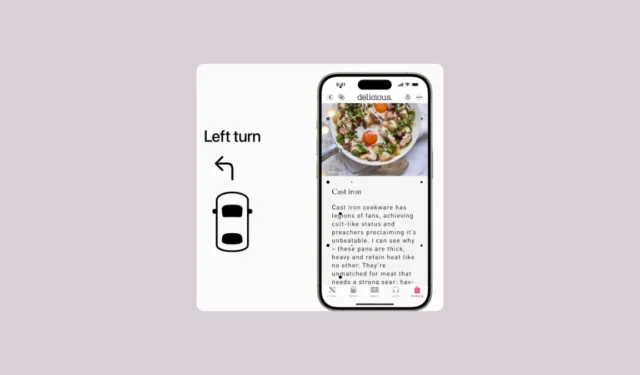
iOS 18 で、Apple は移動中の乗り物酔いを防ぐ機能など、いくつかの新しいアクセシビリティ機能をリリースしました。乗り物酔いに悩む人は、旅行中に携帯電話を使うのが困難だと感じることがよくあります。しかし、このアクセシビリティ機能は、乗り物酔いの影響を軽減して、iPhone を使いやすくするのに役立ちます。
乗り物酔いは通常、人が見るものと感じるものの感覚的矛盾によって引き起こされ、そのため読書や携帯電話の使用などの作業が不快になります。しかし、車両の動きの手がかりがあれば、iPhone または iPad の画面の端に、車両の動きの変化を表すアニメーション ドットが表示されます。これにより、デバイスの使用中の感覚的矛盾が軽減され、乗り物酔いも軽減されます。
車両の動きの合図を有効にする
- 車両モーションキューを有効にするには、iOS 18 を実行している iPhone で設定アプリを開きます。
- 次に、「アクセシビリティ」設定に移動します。
- 「モーション」オプションをタップします。
- 「車両の動きのキューを表示」オプションに移動します。
- 次に、オプションから「自動」を選択します。
理想的には、iPhone は車両が動いていることを自動的に検出するはずですが、現在はバグのせいか、そうではありません。ただし、コントロール センターから簡単にオンまたはオフにすることができます。
オプションはコントロール センターに自動的に表示されます。表示されない場合は、追加できます。
- 右上隅から下にスワイプしてコントロール センターを開きます。
- 次に、コントロール センターの空きスペースをタップして押し続け、編集コントロールを表示します。
- 「コントロールを追加」をタップします。
- 次に、検索バーに「Vehicle Motion Cues」と入力し、対応するオプションをコントロール センターに追加します。
車両の動きの手がかりの使用
上で述べたように、理想的には、iPhone のセンサーが移動中の車両に乗っていることを検出し、機能を自動的に有効にするはずです。しかし、私のテストではそれが起こりませんでした。そのため、コントロール センターから有効にする必要がありました。
- この機能をオンにするには、コントロール センターを開いてアイコンをタップします。
- 展開されたメニューから「オン」を選択します。同様に、オフにすることもできます。
- 車両モーション キューのドットは画面の端に表示されます。使用しているアプリに関係なく、画面上に表示されます。
- 車が曲がる方向に応じて、点のパターンが変わります。たとえば、車が左に曲がる場合、点は左から右に移動し、その逆も同様です。車が加速している場合、点は前方に移動し、ブレーキをかけている場合は後方に移動します。
iOS 18 で車両モーション キューを有効にするのは、このように簡単です。現時点では、この機能の有効性を証明することはできません。しかし、乗り物酔いを経験する場合は、試してみても害はありません (通常よりも)。





コメントを残す